Cobrimos várias dicas diferentes para modificarcomo o Windows 10 se parece. Na maioria das vezes, editamos o registro do Windows para concluir o trabalho. As edições são pequenas e quase inofensivas, mas a modificação do registro sempre traz algum risco, e é por isso que você sempre deve fazer o backup. Não há como redefinir rapidamente o registro para o estado padrão. Se você modificou um pouco o sistema e descobriu alguma falha, é possível redefinir a aparência e a cor do Windows 10 restaurando as chaves do registro que o controlam.
Se houver outros aspectos do Windows 10 que foram quebrados como resultado de seus ajustes, isso não será corrigido. Destina-se apenas a alterações relacionadas à aparência que precisam ser redefinidas.
Redefinir a aparência do Windows 10
Para redefinir a aparência e a cor do Windows 10 de volta parao padrão, teremos que fazer algumas alterações no registro, e é por isso que você deve fazer backup primeiro. Sua instalação do Windows 10 pode não parecer correta, mas se for estável, você terá um registro que vale a pena fazer backup.
Depois de fazer o backup do registro, abra uma novaBloco de notas e cole o seguinte. Salve o arquivo com a extensão de arquivo REG. Nomeie o que quiser. Não terá nenhum impacto no registro.
Windows Registry Editor Version 5.00 [HKEY_CURRENT_USERControl PanelDesktopWindowMetrics] "IconTitleWrap"="1" "Shell Icon Size"="32" "BorderWidth"="-15" "CaptionFont"=hex:f4,ff,ff,ff,00,00,00,00,00,00,00,00,00,00,00,00,90,01,00,00, 00,00,00,01,00,00,05,00,53,00,65,00,67,00,6f,00,65,00,20,00,55,00,49,00,00, 00,00,00,00,00,00,00,00,00,00,00,00,00,00,00,00,00,00,00,00,00,00,00,00,00, 00,00,00,00,00,00,00,00,00,00,00,00,00,00,00,00,00,00,00,00,00,00 "CaptionHeight"="-330" "CaptionWidth"="-330" "IconFont"=hex:f4,ff,ff,ff,00,00,00,00,00,00,00,00,00,00,00,00,90,01,00,00,00, 00,00,01,00,00,05,00,53,00,65,00,67,00,6f,00,65,00,20,00,55,00,49,00,00,00, 00,00,00,00,00,00,00,00,00,00,00,00,00,00,00,00,00,00,00,00,00,00,00,00,00, 00,00,00,00,00,00,00,00,00,00,00,00,00,00,00,00,00,00,00,00,00 "MenuFont"=hex:f4,ff,ff,ff,00,00,00,00,00,00,00,00,00,00,00,00,90,01,00,00,00, 00,00,01,00,00,05,00,53,00,65,00,67,00,6f,00,65,00,20,00,55,00,49,00,00,00, 00,00,00,00,00,00,00,00,00,00,00,00,00,00,00,00,00,00,00,00,00,00,00,00,00, 00,00,00,00,00,00,00,00,00,00,00,00,00,00,00,00,00,00,00,00,00 "MenuHeight"="-285" "MenuWidth"="-285" "MessageFont"=hex:f4,ff,ff,ff,00,00,00,00,00,00,00,00,00,00,00,00,90,01,00,00, 00,00,00,01,00,00,05,00,53,00,65,00,67,00,6f,00,65,00,20,00,55,00,49,00,00, 00,00,00,00,00,00,00,00,00,00,00,00,00,00,00,00,00,00,00,00,00,00,00,00,00, 00,00,00,00,00,00,00,00,00,00,00,00,00,00,00,00,00,00,00,00,00,00 "ScrollHeight"="-255" "ScrollWidth"="-255" "SmCaptionFont"=hex:f4,ff,ff,ff,00,00,00,00,00,00,00,00,00,00,00,00,90,01,00, 00,00,00,00,01,00,00,05,00,53,00,65,00,67,00,6f,00,65,00,20,00,55,00,49,00, 00,00,00,00,00,00,00,00,00,00,00,00,00,00,00,00,00,00,00,00,00,00,00,00,00, 00,00,00,00,00,00,00,00,00,00,00,00,00,00,00,00,00,00,00,00,00,00,00 "SmCaptionHeight"="-330" "SmCaptionWidth"="-330" "StatusFont"=hex:f4,ff,ff,ff,00,00,00,00,00,00,00,00,00,00,00,00,90,01,00,00, 00,00,00,01,00,00,05,00,53,00,65,00,67,00,6f,00,65,00,20,00,55,00,49,00,00, 00,00,00,00,00,00,00,00,00,00,00,00,00,00,00,00,00,00,00,00,00,00,00,00,00, 00,00,00,00,00,00,00,00,00,00,00,00,00,00,00,00,00,00,00,00,00,00 "AppliedDPI"=dword:00000060 "PaddedBorderWidth"="-60" "IconSpacing"="-1125" "IconVerticalSpacing"="-1125" "MinAnimate"="0"
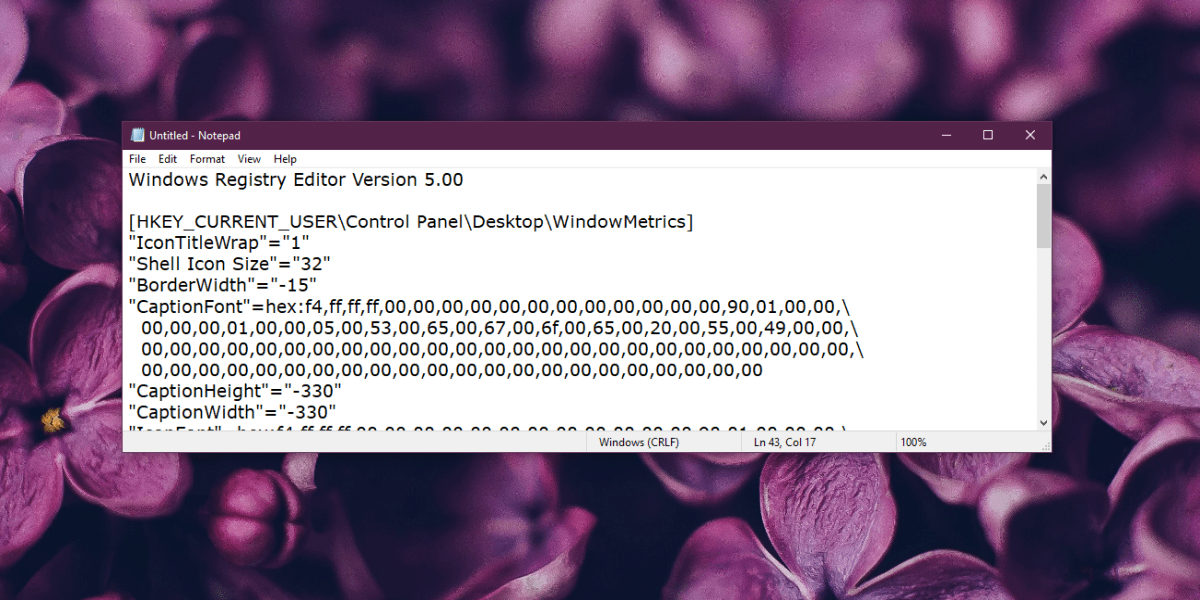
Depois de salvar o arquivo, é hora de mesclaras alterações com o registro. Antes de fazer isso, desabilite todos os aplicativos que modificam a interface do Windows 10. Idealmente, você deve desinstalá-los para ficarem seguros, mas se não estiver disposto a fazer isso, desative as alterações.
Clique com o botão direito do mouse no arquivo e selecione Mesclar nomenu contextual. O arquivo alterará o valor de vários valores diferentes do Registro. Assim, quando você o mesclar, reinicie o Explorer pelo menos. O melhor é reiniciar o sistema, pois existem algumas alterações que são aplicadas somente depois que um usuário efetua logout ou o sistema é desligado.
Isso não corrige tudo o que há de errado com oaparência do Windows 10. Não está redefinindo o registro inteiro; apenas suas configurações relacionadas à aparência. Se você tiver problemas com o corte de texto, os ícones não aparecerem corretamente, os menus não forem exibidos corretamente etc., isso deverá resolver os problemas.













Comentários